블로그에 녹음파일 올리는 법 (mp3파일→유튜브 영상만들기)
녹음파일(mp3)을 블로그에 올리려고 했더니
파일 용량이 너무 커서 안 올려지더라고요.
블로그 녹음파일 업로드 가능한 용량이 10MB 제한인데 제가 올리려던 것은 30MB가 넘어버렸거든요.
MP3 파일 용량을 줄이는 방법을 찾다가 못 찾은 대신,
아주 간단한 방법을 찾아서 공유해요.
MP3 파일을 영상으로 만들어서 유튜브 링크를 블로그에 올리는 방법이에요.
영상 링크를 올리는 것이기 때문에 파일 용량이 아무리 커도 상관없고,
따로 편집 프로그램 같은 것을 설치할 필요도 없는 데다
방법도 아주 간단해요~~
준비물은 이미지 파일 아무거나 1개 + 음성파일(mp3).
[ 순서 ]
1. 사진 이미지 아무거나 준비. (없으면 그림판으로 하나 대충 만들기)
2. TunesToTube.com 들어가기.
(1) 턴스 투 튜브에 들어가면 우선 구글 계정으로 로그인을 해야 해요.
아래 사진처럼 나오는데, Sign in with Google 클릭해 주세요

(2) 구글 계정을 선택해서 로그인~
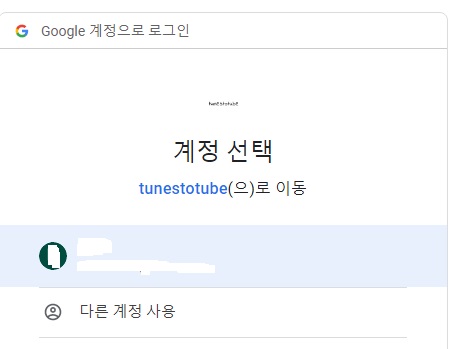
(3) 로그인하고 나면 아래 사진처럼 나오는데, 업로드 파일(Upload files) 버튼을 눌러서 사진 파일, 음성파일을 올려주세요.
파란 버튼 클릭해서 올리면 아래 빨간 박스 색깔이 달라지면서 업로드되었다고 바뀌어요.
이미지 파일, 음성파일 둘 다 업로드하면 돼요.
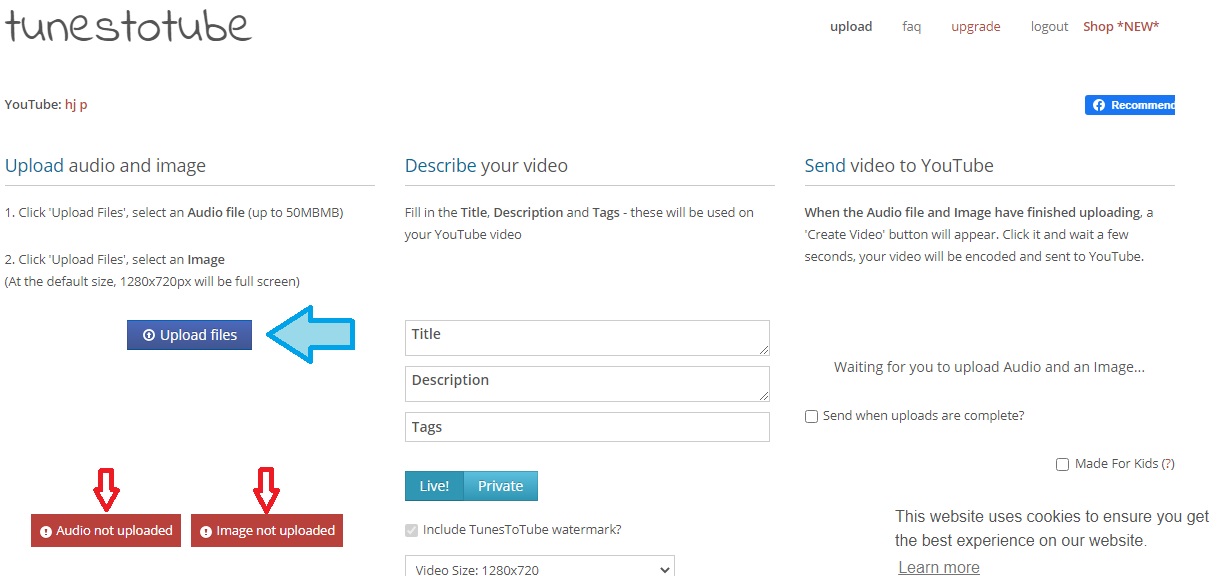
업로드 파일(파란 버튼)을 눌러
사진 파일을 하나 올렸더니 아래에 빨간 버튼 두 개 중 하나가 바뀌었어요.
아래 사진에서 보면 [이미지 업로디드]~! 초록색으로 바뀌었죠?
Image not uploaded -> Image uploaded
그럼 이제 음성파일도 하나 올려야 하니, 파란 버튼(업로드 파일)을 눌러 음성파일을 올려주세요.
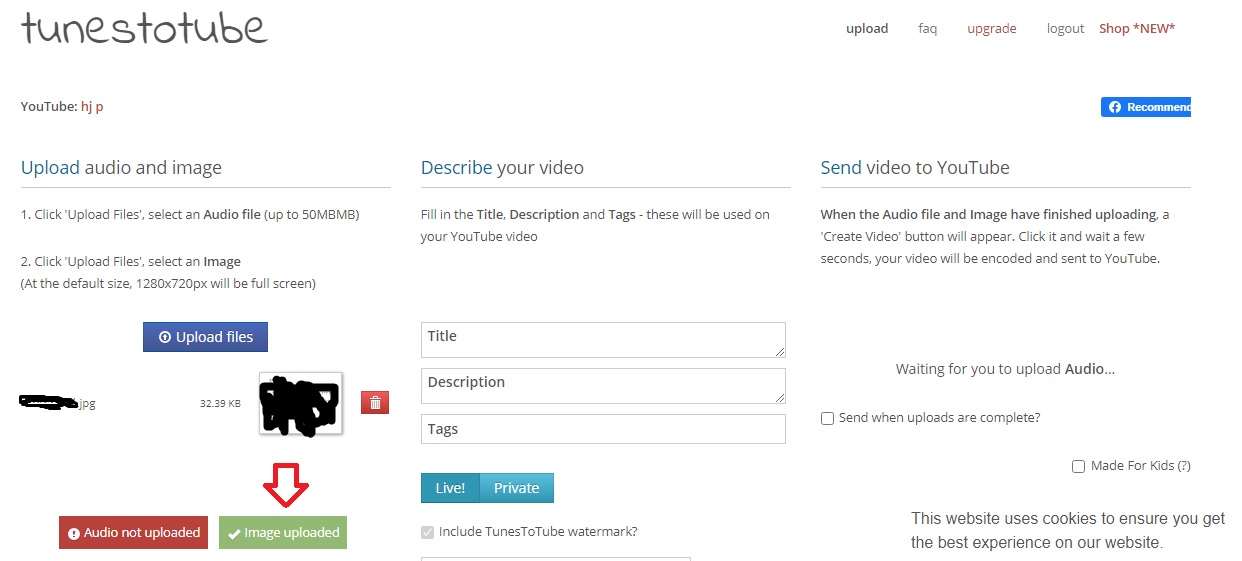
(4) 음성파일과 이미지 파일이 둘 다 올려졌으면 Live (하늘색 버튼)을 눌러서 유튜브에 업로드해 주세요.
그런 다음에 유튜브 링크를 블로그에 올리면 돼요 :)
참고로 음성파일 시간이 길다면 유튜브 계정이 인증되어 있어야 한다고 하니, 필요하시면 간단하게 핸드폰 번호 인증하고 사용하세요.
블로그에 녹음파일 올릴 때 아주 유용한 것 같아요.
핸드폰으로 옮겨서 녹화를 다시 해야 하나 여러 가지로 찾아보고 알아봤는데
이게 가장 간편하고 아무것도 필요 없는 방법이었어요 ~~
영어로 나와있어서 처음 화면 봤을 때 많이 당황했었는데
보기와 다르게 아주 아주 간단해요
저처럼 녹음파일 블로그에 올리겠다고 끙끙대지 마시고
간단하게 이미지 파일 하나 붙여서 유튜브 영상으로 만들어 링크로 올리세요
'생활정보 > 건강효능효과' 카테고리의 다른 글
| [Diet] 디톡스 다이어트 "독소제거 과일&채소" (0) | 2021.02.24 |
|---|---|
| [Diet] 간헐적 단식 "6가지 방법&주의사항" (0) | 2021.02.24 |
| [Adzuki bean] 팥의 6가지 효능&주의사항 (0) | 2020.12.21 |
| 중국 10대 명차(名茶)- BEST 10 (0) | 2020.12.21 |
| [Crystal Therapy] 크리스털 테라피 - 보석/원석 효능 (0) | 2020.12.07 |




댓글